ページ番号設定ファイルの設定
コンテンツID(4082)
概要
ページ番号を各ページに挿入できます。
ページ番号の位置やサイズを登録しておくと、簡単な操作だけでページ番号を入れてプリントできます。
- ページ番号設定ファイルは、管理者モードのときに操作できます。一般ユーザーモードでは、閲覧だけできます。
- TIFF、およびJPEGファイルにページ番号を挿入する場合、意図していた位置とは異なる位置に、ページ番号が印字されることがあります。これは、縦と横の長さで自動的にイメージの向きが判別されるためです。この場合、プリントオプションの[用紙/ページ]>[原稿の向き]で[たて原稿]、または[よこ原稿]を選択し、原稿の向きを設定してください。
ページ番号設定ファイルの作成
プリントに適用するページ番号設定ファイルを作成し、読み込みと割り当てを行います。
読み込んだページ番号設定ファイルをPrint Serverに登録すると、プリント時にプリントオプションから選択できます。
1. ServerManagerの[管理]→[設定ファイルの管理]を選択します。
2.[ページ番号設定ファイル]をクリックします。
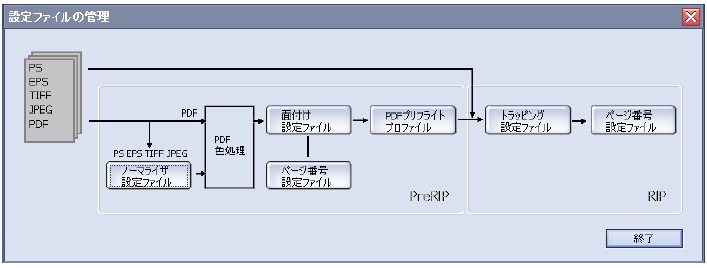
3.[ファイルの管理]をクリックします。

4.[新規作成]をクリックします。

5.[名前]と必要に応じて[コメント]を入力し、[OK]をクリックします。 
名前
31バイト以内で入力します。
コメント
1,024バイト以内で入力します。
6. 各項目を設定し、[OK]をクリックします。 
[編集-XXX]ダイアログボックス(ページ番号)

[編集-XXX]ダイアログボックスでは、以下の項目を設定できます。
- [XXX]に入る文字列は、ユーザーの設定により異なります。
■①印字情報
ページ番号、追加文字列などの印字情報を設定します。

●開始ページ
ページ番号の印字を開始するページを入力します。
開始ページ、および終了ページを指定した結果、ページ番号を印字する開始ページと(ページ番号を印字する)終了ページが逆になる場合、ページ番号は印字されません。
- 設定した値がファイルのページ数よりも大きい場合、ページ番号は印字されません。
●終了ページ
ページ番号の印字を終了するページを入力します。
空白の場合はファイルの最終ページまでページ番号が印字されます。
「-1」、「-2」を入力した場合はそれぞれ、ファイルの最後から2ページ目まで、ファイルの最後から3ページ目まで、ページ番号が印字されます。
開始ページ、および終了ページを指定した結果、ページ番号を印字する開始ページと(ページ番号を印字する)終了ページが逆になる場合、ページ番号は印字されません。
- 設定した値がファイルのページ数よりも大きい場合、ページ番号は印字されません。
●開始番号
[開始ページ]に印字するページ番号を入力します。
●総ページ数を入れる
チェックマークを付けると、「ページ番号/総ページ数」の形でページ番号が印字されます。総ページ数は、ファイルのページ数ではなく、[終了ページ]に印字されるページ番号と一致するように割り振られます。
- 面付け設定ファイルで[ページ番号は仕上がりの外に印字する]にチェックマークを付けたとき、[面付け(ページ番号)]でページ番号をプリントする場合には、総ページ数は印字されません。
●前置文字列
ページ番号の前に印字する文字列を62バイト以内で入力します。面付け設定ファイルで[ページ番号は仕上がりの外に印字する]にチェックマークを付けたとき、[面付け(ページ番号)]でページ番号をプリントする場合には、この文字列は印字されません。
●後置文字列
ページ番号の後ろに印字する文字列を62バイト以内で入力します。
面付け設定ファイルで[ページ番号は仕上がりの外に印字する]にチェックマークを付けたとき、[面付け(ページ番号)]でページ番号をプリントする場合には、この文字列は印字されません。
■②フォント/色

●フォント名
ページ番号に使用するフォントを選択します。
●フォントサイズ
使用するフォントのサイズを6~32の14項目から選択します。
- 面付けプリント時、各ページにページ番号を印字する場合は、イメージサイズの拡大や縮小の影響は受けません。
フォント色
ページ番号に使用する色を選択します。
・白
・黒
・赤
・緑
・青
・シアン
・マゼンタ
・イエロー
- 面付け設定ファイルで[ページ番号は仕上がりの外に印字する]にチェックマークを付けたとき、[面付け(ページ番号)]でページ番号をプリントする場合には、黒で印字されます。
- プリントオプションの[カラー]>[カラーモード]が[グレースケール(K)]の場合は、グレースケールでプリントされます。
- プリントオプションの[画質]>[その他の設定(画質)]>[カラーの自動検出]が[する]の場合は、ファイルが白黒ファイルであっても[フォント色]を黒、白以外で印字すると、カラーと判定されます。
●背景
ページ番号の背景を選択します。

・透過
ファイルにページ番号が印字されます。
・背景色指定
[背景色]で選択した色の上にページ番号が印字されます。
- 面付け設定ファイルで[ページ番号は仕上がりの外に印字する]にチェックマークを付けたとき、[面付け(ページ番号)]でページ番号をプリントする場合には、背景は透過になります。
背景色
[背景]を[背景色指定]にした場合、使用する色を選択します。
・白
・黒
・赤
・緑
・青
・シアン
・マゼンタ
・イエロー
■③印字位置
ページ番号の印字位置を設定します。

・小冊子作成(左とじ)、仕上がりが縦のファイルに印字する場合

・小冊子作成(左とじ)、仕上がりが横のファイルに印字する場合

・小冊子作成(2 × 1中とじ)のファイルに印字する場合

・面付け設定の2-Up、両面印刷が設定されている面付け設定ファイルを使用して印字する場合 
面付け設定の[製本方式]が[特殊]の場合は、おもて面、うら面の定義が以下のようになります。

●片面/おもて面
折りや断裁後に表側になる面に印字するページ番号の位置を選択します。
・左上
・中央上
・右上
・左下
・中央下
・右下
面付け設定ファイルで[ページ番号は仕上がりの外に印字する]にチェックマークを付けたとき、[面付け(ページ番号)]でページ番号をプリントする場合には、ページ番号の位置の設定は無効になり、自動的に、仕上がりページの外側の中央上、または中央下に印字されます。
中央上に印字されるか、中央下に印字されるかは、印字するスペースで決まります。印字するスペースが広い方に印字されます。印字するスペースが上下で同じ場合は、中央下に印字されます。
・中央上に印字される場合

・中央下に印字される場合

- 面付けプリント時、各ページにページ番号を付ける場合は、仕上がりページの天を上に向けた状態での位置を選択してください。
●うら面
折りや断裁後に裏側になる面に印字するページ番号の位置を選択します。
・左上
・中央上
・右上
・左下
・中央下
・右下
ジョブが片面印刷の場合、この設定は無視されます。
印字の仕方はおもて面と同じです。
- 面付けプリント時、各ページにページ番号を付ける場合は、仕上がりページの天を上に向けた状態での位置を選択してください。
●ページ端からの距離(X、Y)
ページ番号を印字する位置を用紙サイズの端からの距離で入力します。面付けプリント時、各ページにページ番号を印字する場合は、仕上がりページの端からの距離です。
[ページ端からの距離(X)]はページ左右の端からの距離を入力します。ページ番号の印字位置が中央上、または中央下の場合、この設定は無視されます。
[ページ端からの距離(Y)]はページの上下の端からの距離を入力します。

・面付けプリント時、各ページにページ番号を付ける場合

ページ番号設定ファイルの割り当て
[ページ番号設定ファイル - 割り当て]ダイアログボックスで、割り当てる設定ファイルを選択し、[閉じる]をクリックします。

ページ番号設定ファイルの編集

1. [ページ番号設定ファイル]ダイアログボックスで、編集するページ番号設定ファイルを選択し、[編集]をクリックします。
2. [編集-XXX](XXXにはファイル名が入ります)ダイアログボックスで、作成と同様に項目を編集します。
ページ番号設定ファイルの削除
1. [ページ番号設定ファイル]ダイアログボックスで、削除するページ番号設定ファイルを選択し、[削除]をクリックします。
2. 確認のダイアログボックスで[はい]をクリックします。
ページ番号設定ファイルの名前変更
1. [ページ番号設定ファイル]ダイアログボックスで、名前を変更するページ番号設定ファイルを選択し、[名前変更]をクリックします。
2. [名前変更]ダイアログボックスで新しい名前を入力し、[OK]をクリックします。
ページ番号設定ファイルの複製
[ページ番号設定ファイル]ダイアログボックスで、複製するページ番号設定ファイルを選択し、[複製]をクリックします。
ページ番号設定ファイルの読み込み
1. [ページ番号設定ファイル]ダイアログボックスで、[読み込み]をクリックします。
2. [設定ファイル読み込み]ダイアログボックスで、ファイルを選択し、[開く]をクリックします。
ページ番号設定ファイルの保存
1. [ページ番号設定ファイル]ダイアログボックスで、保存するページ番号設定ファイルを選択し、[保存]をクリックします。
2. [設定ファイル保存]ダイアログボックスで、[保存]をクリックします。
ページ番号の設定
1. プリントオプションを表示させます。
プリントオプションは、ServerManager にあるジョブから[ジョブ編集]ダイアログボックスを開くか、クライアントコンピューターのファイルから[印刷](または[プリント])→[Print ServerPX]→[詳細設定]をクリックするなどして表示させます。
2. 左側の機能設定ツリーから[出力方法]>[ページ番号]を選択します。

設定項目が表示されます。
3.[ページ番号をつける]にチェックマークを付けます。
プリントオプションの設定(ページ番号)

■ページ番号をつける
チェックマークを付けると、ページ番号を印字してプリントされます。チェックマークを付けたときは、以下の項目を設定します。
●設定ファイル
登録済みのページ番号設定ファイルを選択します。
●出力範囲
プリントする用紙の範囲を選択します。
用紙指定
[出力範囲]が[用紙指定]の場合に入力します。
用紙の区切りはカンマ「,」で、連続した用紙はハイフン「-」で入力します。「-5」は「1~5枚目まで」、「5-」は「5枚目以降」です。